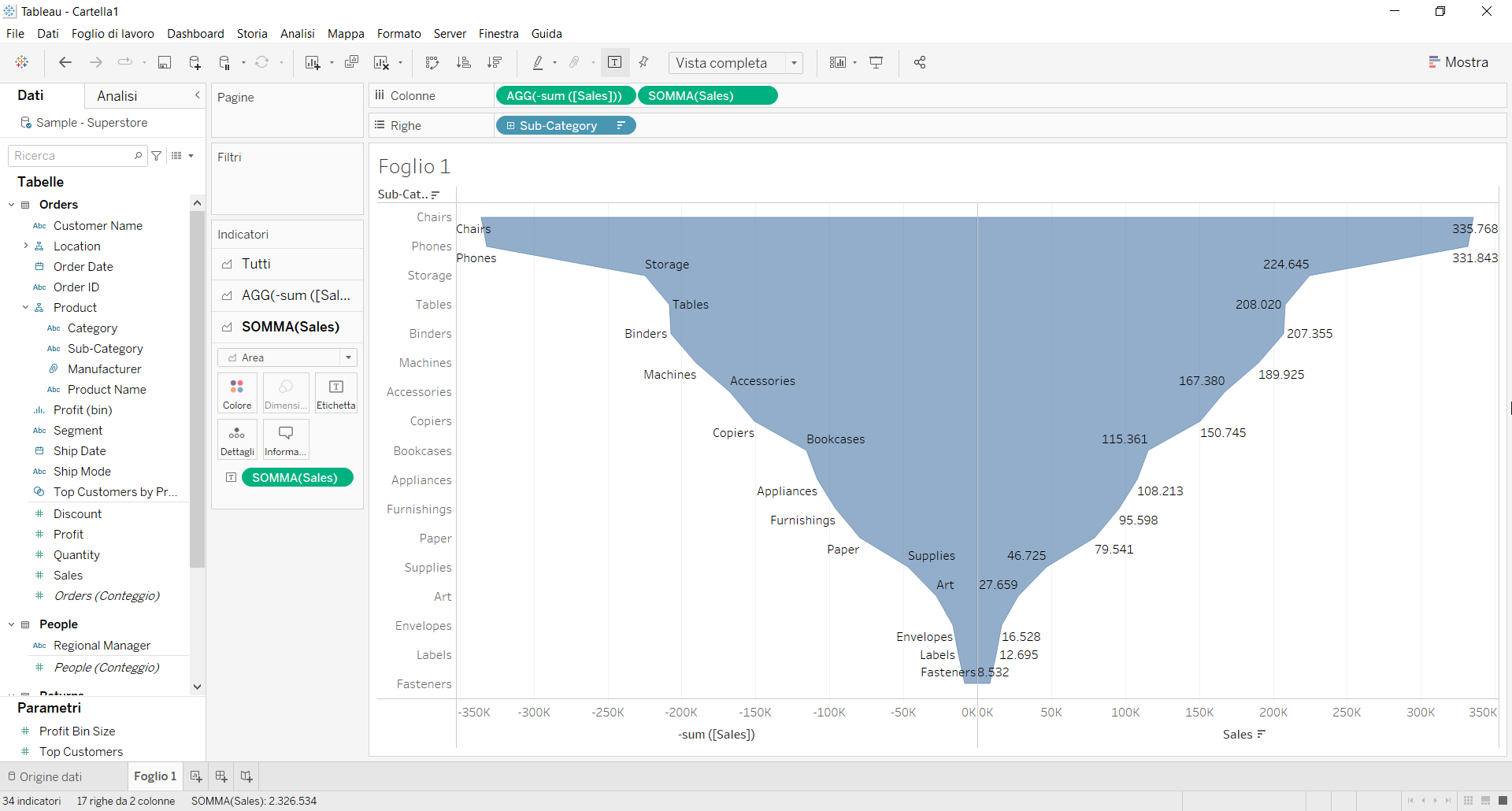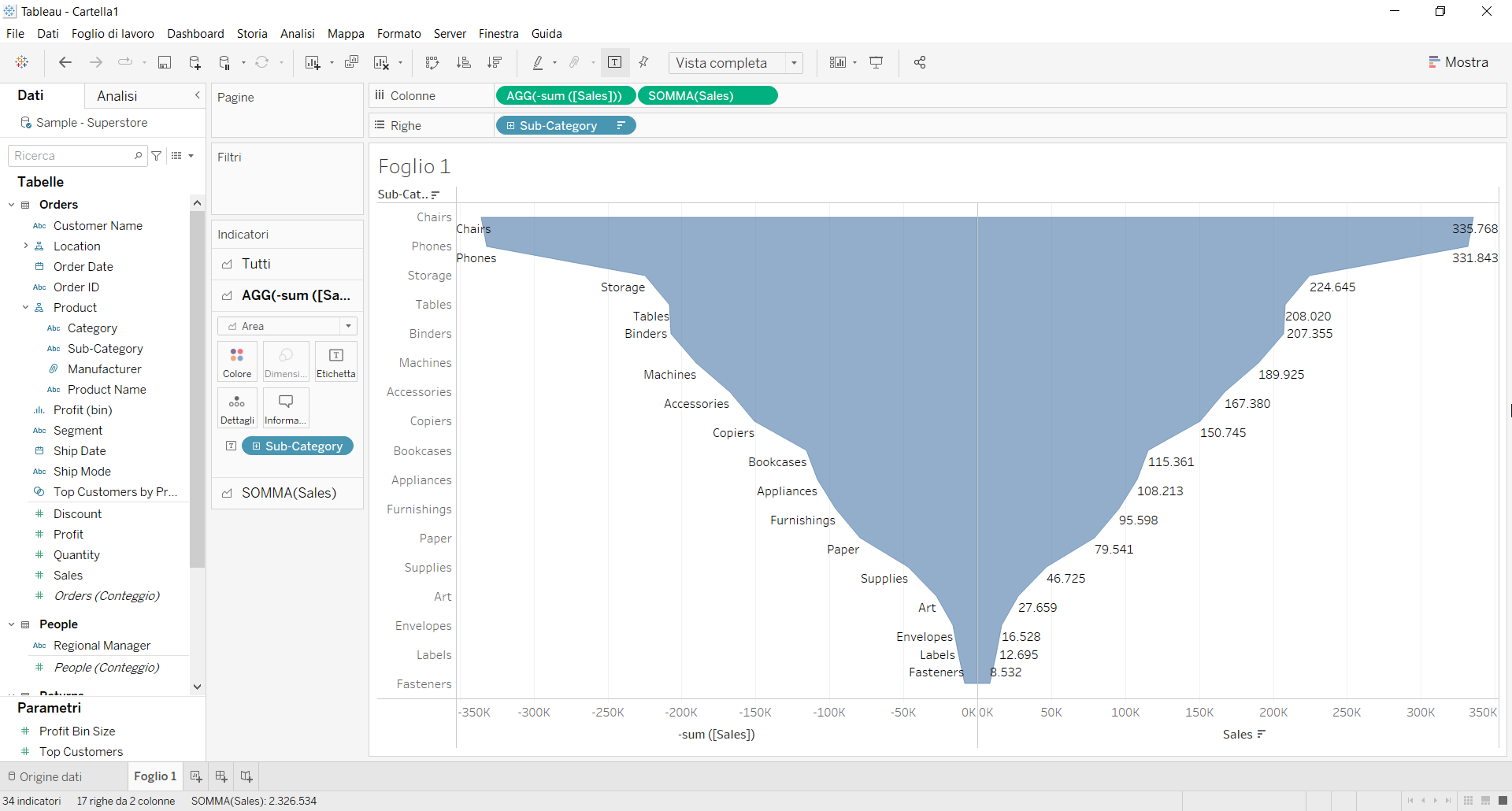Un grafico a imbuto (funnel chart) viene generalmente utilizzato per visualizzare come i dati si muovono attraverso un processo. Il grafico prende il nome dalla sua forma, visto che man mano la larghezza delle sezioni va diminuendo.
Vediamo quindi come costruire passo dopo passo un grafico a imbuto su Tableau. Il nostro obiettivo è creare un grafico che mostri le vendite per sotto categoria di prodotto dai dati di Sample Superstore.
Step 1. Crea il grafico
- Connettiti all’origine dati Sample – Superstore.
- Trascina Sales su Colonne.
- Trascina Sub-category su Righe.
- Clicca nella barra degli strumenti l’icona per applicare l’ordine discendente (vedi la guida Funnel Chart parte uno se non sai come si fa).
- Nello spazio delle Righe, digita -sum ([Sales]). Tableau creerà un nuovo tab nelle Righe, spostalo in modo che sia prima del tab SUM (Sales). Dovresti ottenere questo.
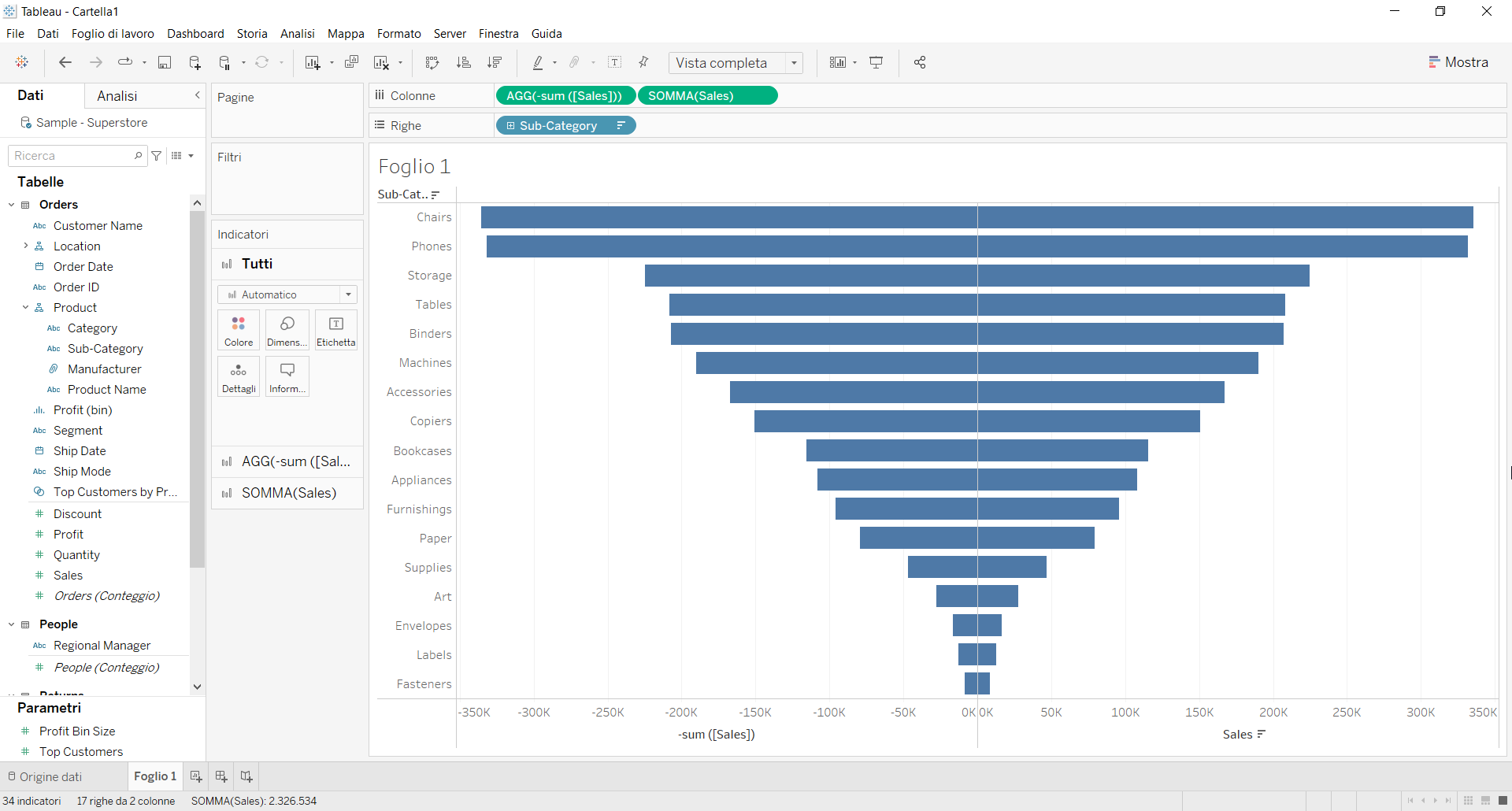
- Dal menù a tendina nella scheda Indicatori chiamata Tutti, seleziona Area.
- Seleziona la scheda Indicatori chiamata AGG(-sum ([Sales]). Trascina Sub category su Etichetta in quella scheda Indicatori.
- Seleziona la scheda Indicatori chiamata SOMMA (Sales). Trascina Sales su Etichetta.
- Clicca su Etichetta in entrambe le schede Indicatori e allinea a sinistra le Sub-categories e a destra i volari di Sales.
- Clicca con il tasto destro su Sub category nelle Righe e deseleziona Mostra intestazione.
- Clicca con il tasto destro sull’asse delle x e deseleziona Mostra intestazione.
Se ti sei perso i nostri articoli precedenti, puoi recuperarli sul nostro blog e continuare a seguirci sui nostri canali social LinkedIn, Facebook e Twitter!